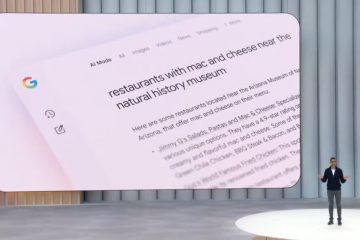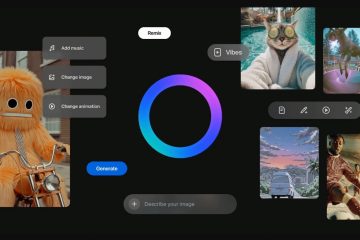L’overclocking du processeur permet à votre PC Windows de fonctionner plus rapidement lorsque vous avez besoin de performances supplémentaires pour les jeux, l’édition ou le multitâche. Le bon logiciel vous permet d’augmenter les vitesses d’horloge en toute sécurité tout en surveillant la température, la tension et la stabilité. Ce guide explique les meilleurs outils pour les systèmes Intel et AMD et montre comment choisir celui qui convient à votre version.
1) Intel Extreme Tuning Utility (XTU)
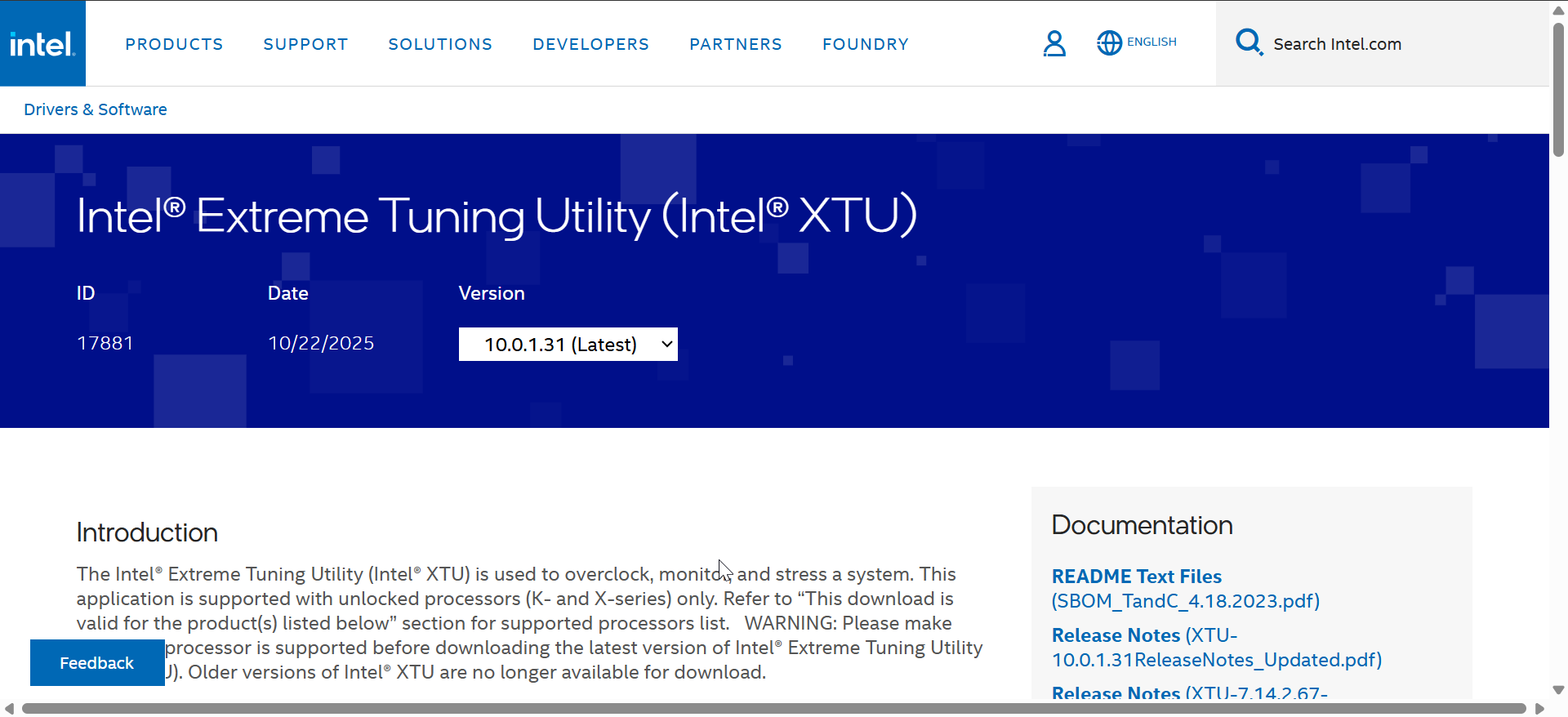
Intel XTU fournit un accès direct aux multiplicateurs de processeur, aux tensions et aux comportements turbo des processeurs Intel pris en charge. Sa présentation épurée aide les débutants à comprendre ce que change chaque curseur. Il fonctionne mieux sur les puces déverrouillées de la série K sur lesquelles Intel permet un réglage complet.
XTU inclut des tests de résistance intégrés, afin que vous puissiez confirmer la stabilité avant de pousser les horloges plus haut. La télémétrie en temps réel indique les températures, la charge et la limitation. L’outil enregistre également des profils personnalisés pour basculer facilement entre les modes de performances et d’efficacité.
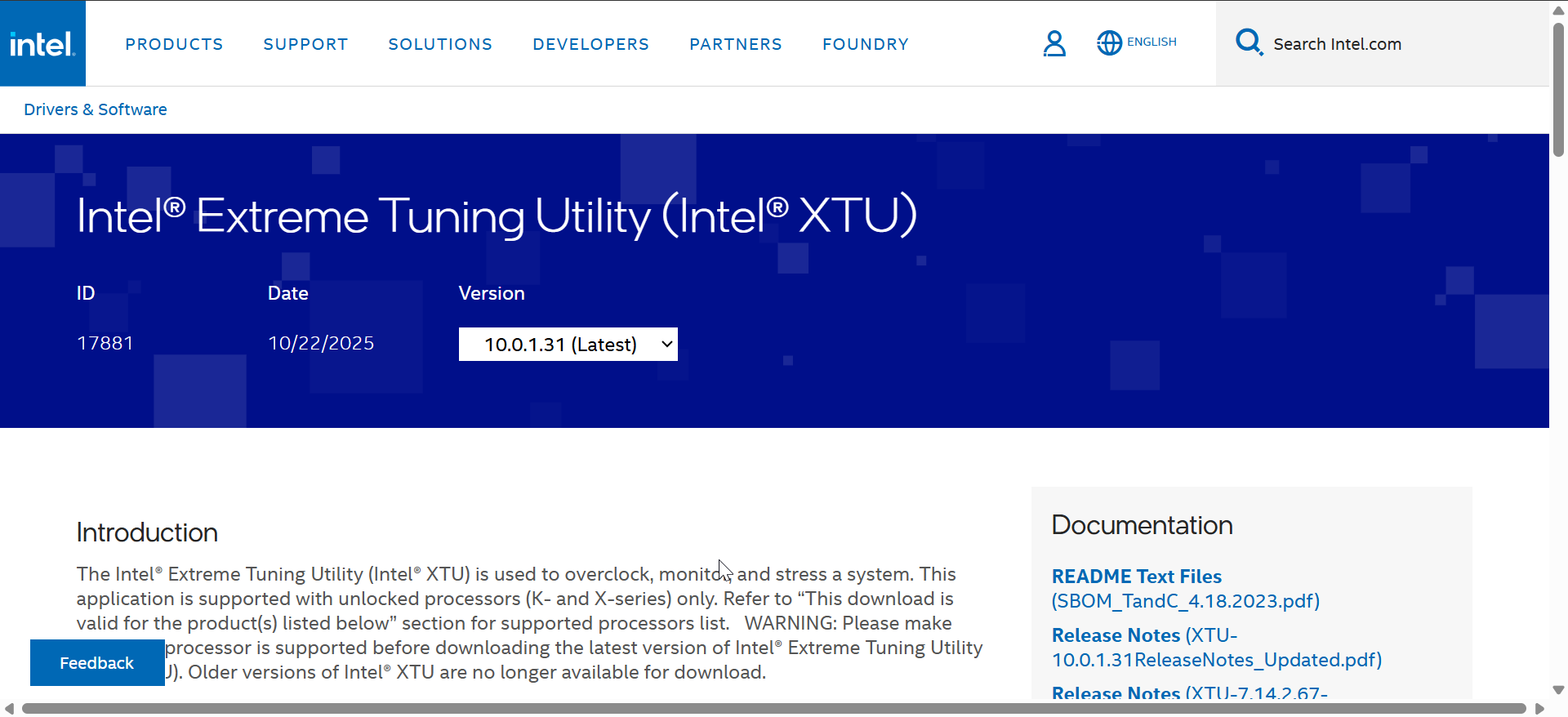
Les utilisateurs avancés peuvent suivre les ratios par cœur et régler les vitesses du cache pour des gains plus importants. Les passionnés associent souvent XTU à des outils de surveillance pour obtenir des informations plus approfondies. Il reste le choix le plus sûr pour les processeurs Intel car il suit les propres directives de tension d’Intel.
2) AMD Ryzen Master
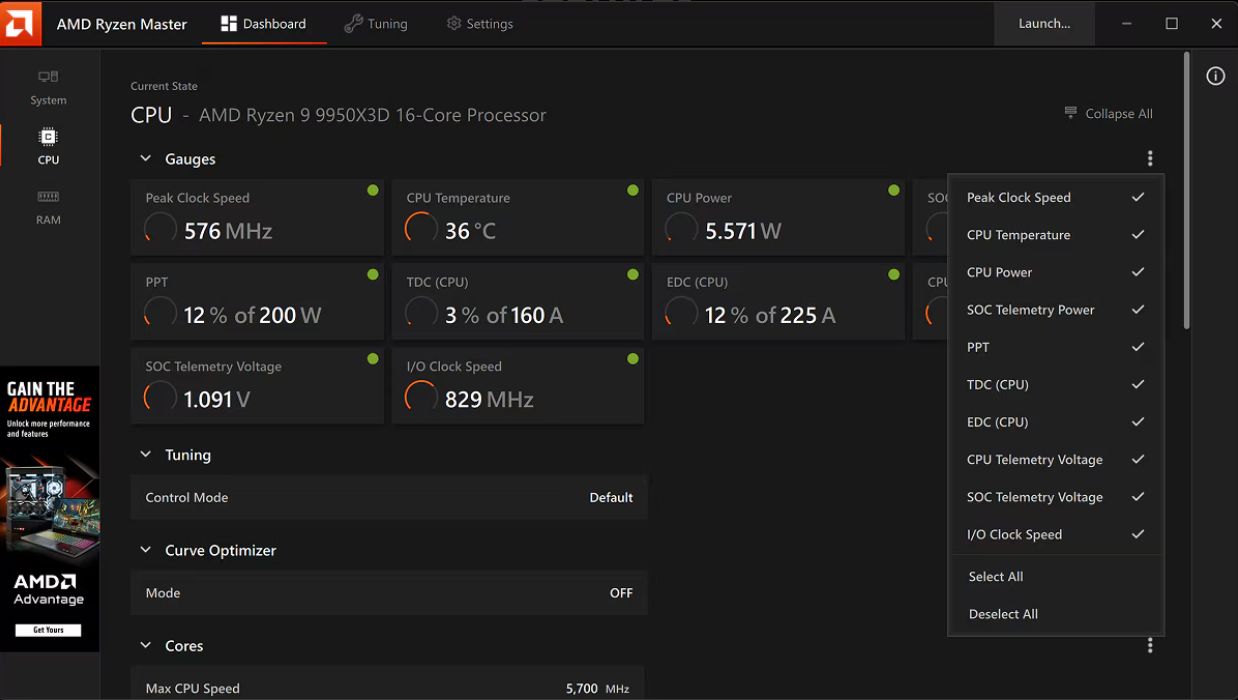
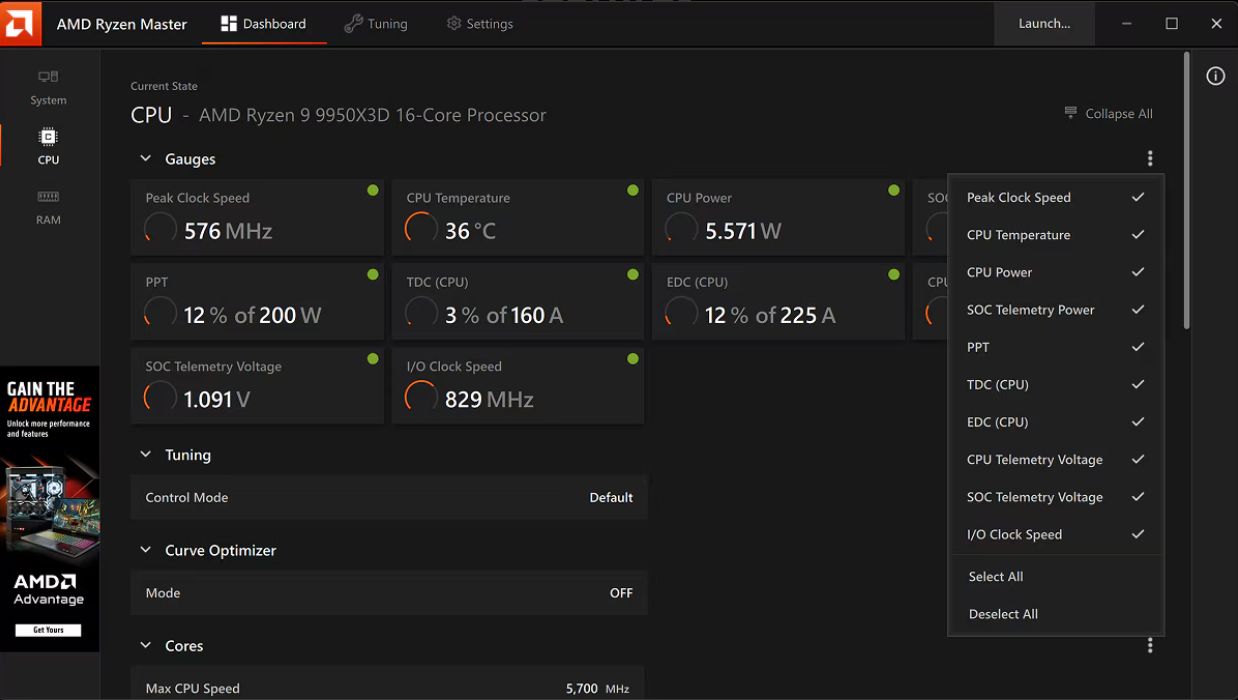
Ryzen Master offre aux utilisateurs d’AMD un tableau de bord complet pour régler les cœurs, les tensions et la mémoire. Il fonctionne avec la plupart des processeurs Ryzen, y compris les modèles modernes des séries 5000 et 7000. La présentation aide les nouveaux utilisateurs à comprendre quels ajustements ont un impact sur la chaleur et la stabilité.
L’outil affiche l’utilisation par cœur et vous permet d’ajuster les comportements de boost pour les charges de travail lourdes. Un graphique de température intégré vous aide à surveiller les performances de refroidissement lorsque vous testez différents paramètres. Les préréglages d’overclocking automatique aident les débutants à avancer rapidement sans étapes complexes.
Les utilisateurs plus avancés peuvent ajuster l’augmentation de la précision, les valeurs d’optimisation de courbe et les timings de mémoire. Ryzen Master propose également un changement de profil pour des changements rapides de performances. Il reste l’outil le plus fiable pour les processeurs AMD grâce à une intégration approfondie de la plateforme.
3) ThrottleStop
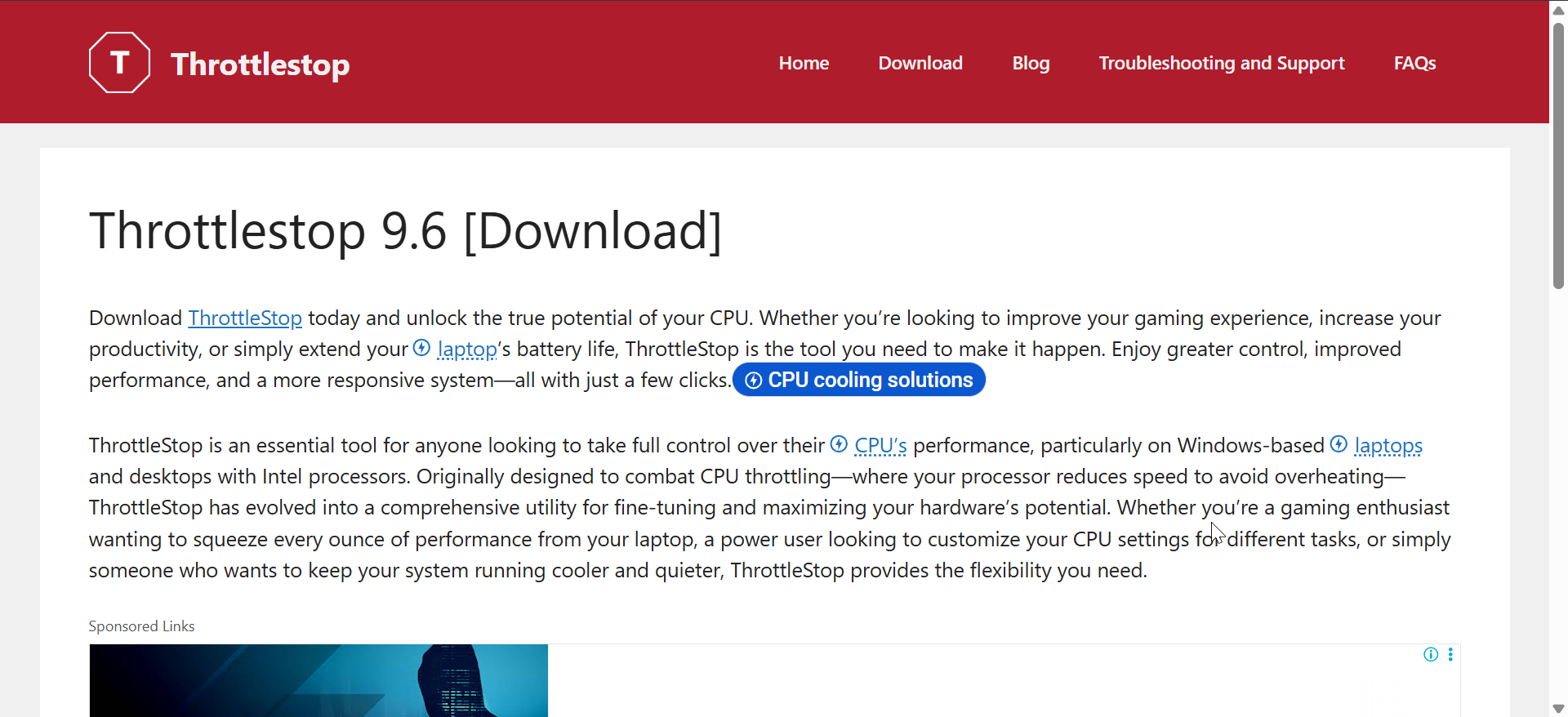
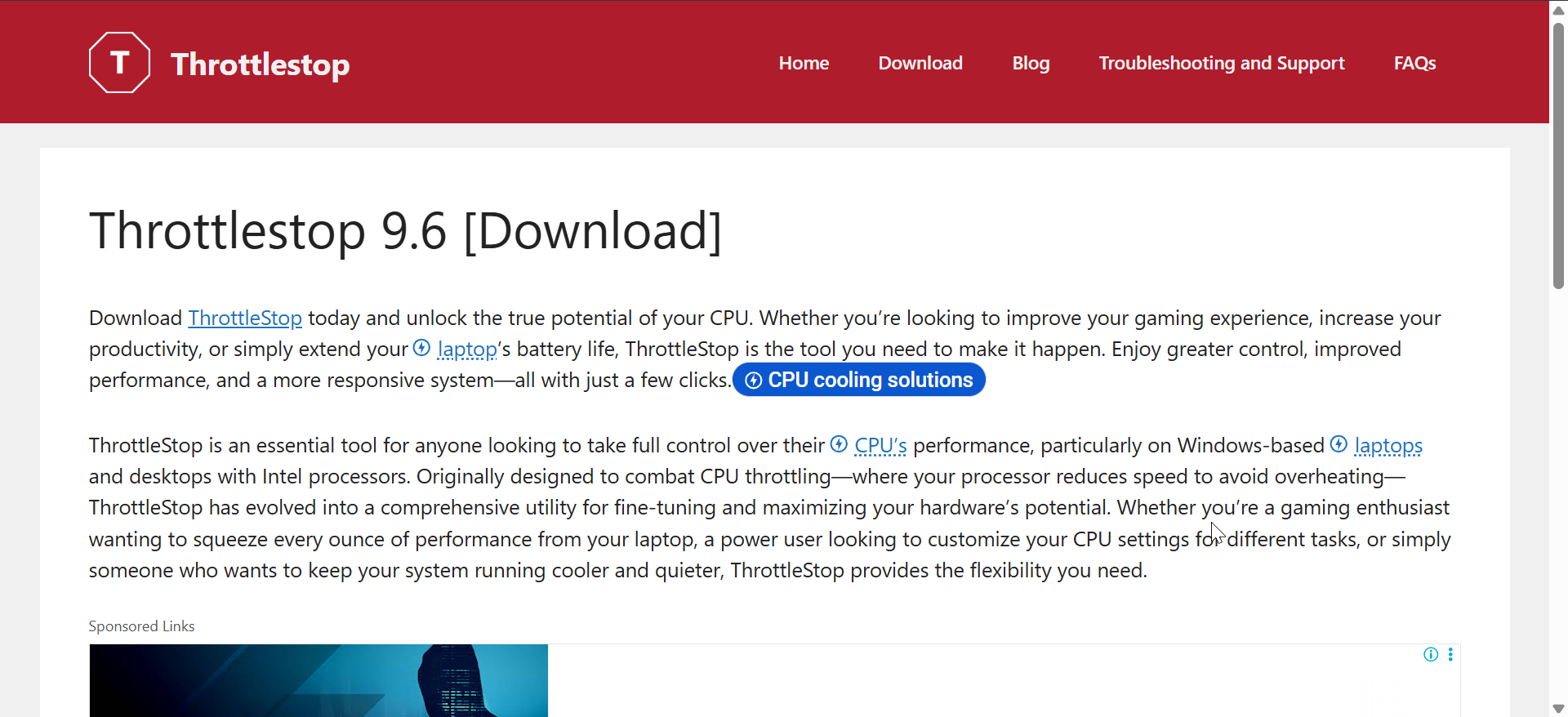
ThrottleStop se concentre sur la suppression des limites artificielles sur les ordinateurs portables Intel et les anciens processeurs de bureau. De nombreux fabricants d’ordinateurs portables verrouillent les vitesses d’horloge et cet outil vous aide à récupérer les performances perdues. Il fonctionne bien sur les processeurs affectés par la limitation thermique, d’alimentation ou VRM.
L’interface expose des contrôles avancés que d’autres outils cachent. Vous pouvez régler le comportement du turbo, ajuster BD PROCHOT et donner à votre processeur plus d’espace pour booster. Les onglets de surveillance indiquent si les limites de puissance d’Intel limitent les performances.
ThrottleStop plaît principalement aux utilisateurs avancés car le réglage nécessite une surveillance minutieuse de la température. Vous pouvez définir plusieurs profils de performances pour gérer des charges de travail lourdes ou légères. Les utilisateurs le combinent souvent avec des coussins de refroidissement pour maintenir des températures de fonctionnement sûres.
4) MSI Center
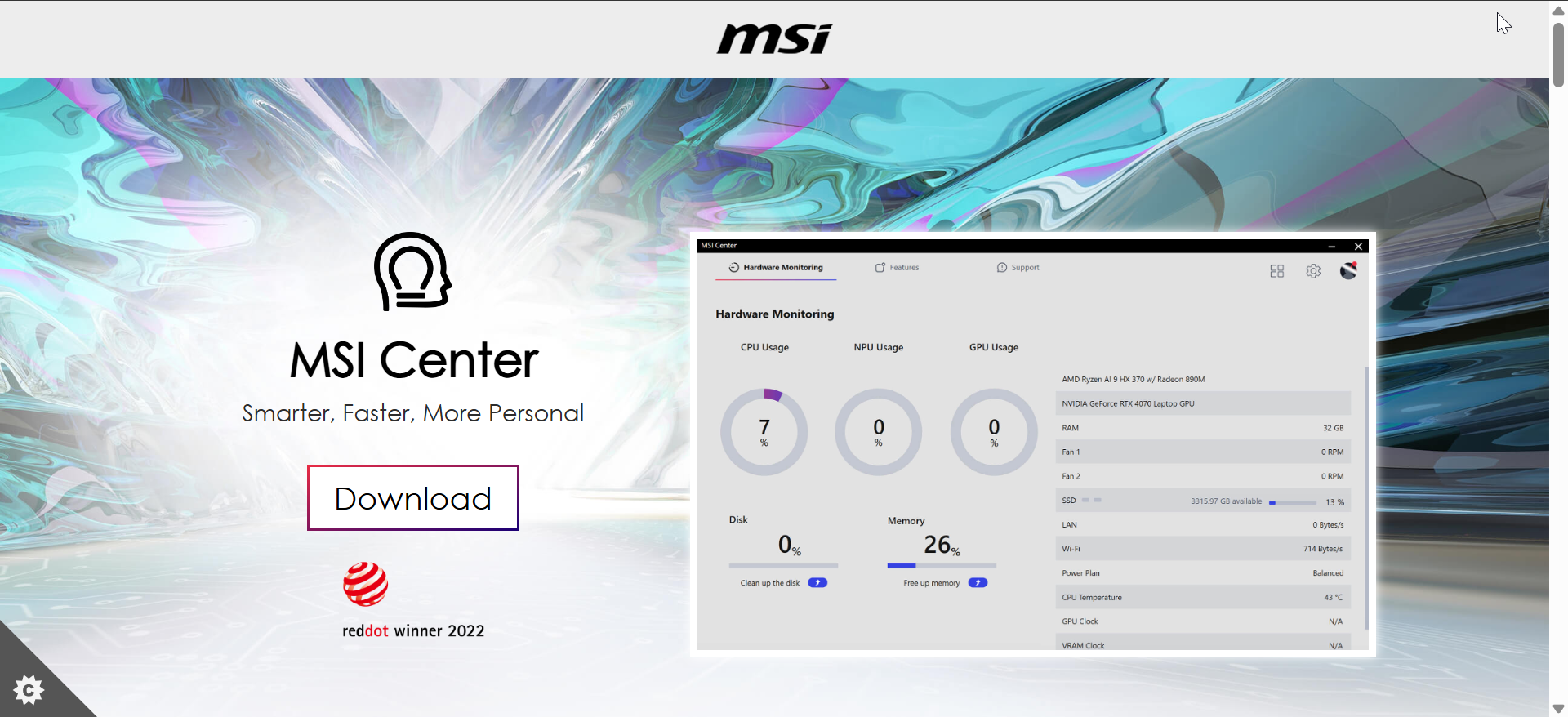
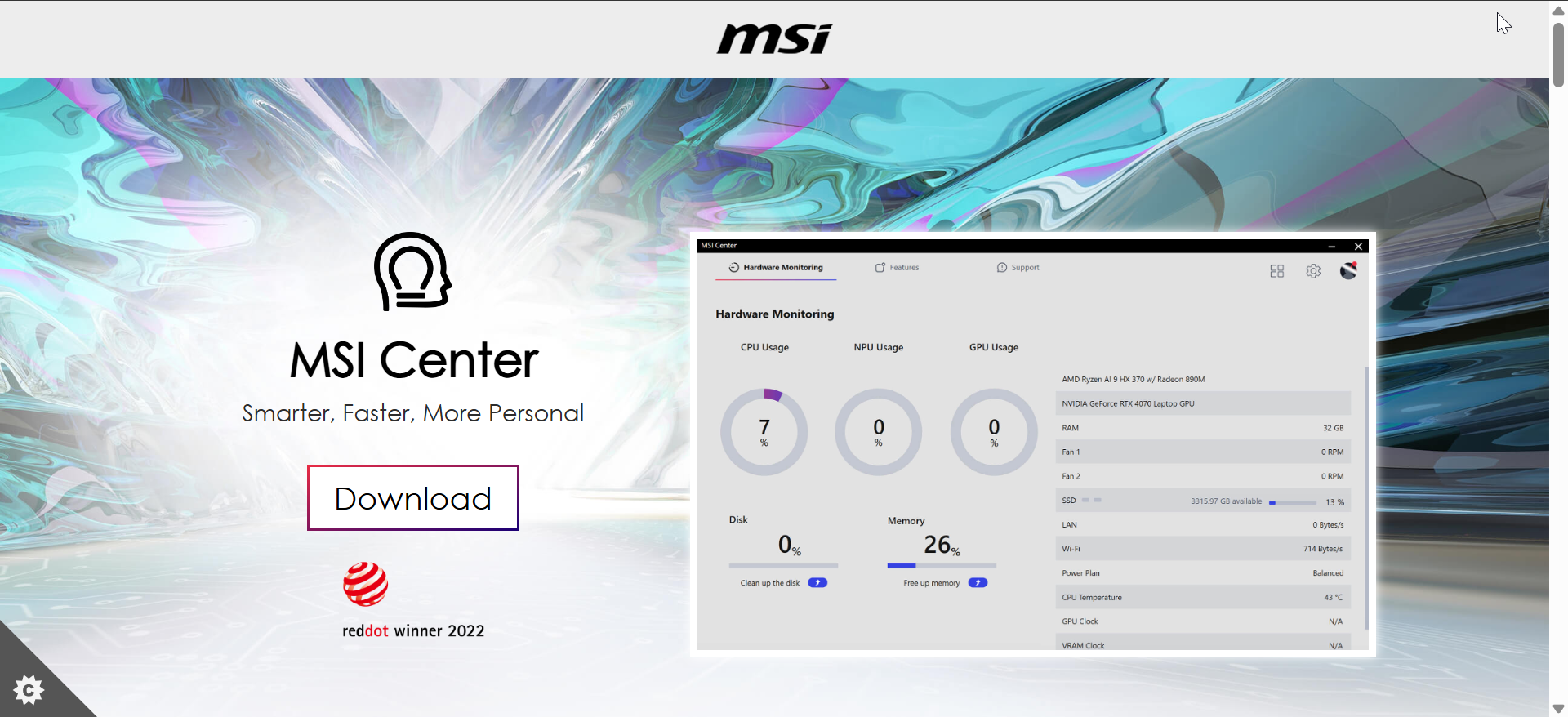
MSI Center offre des fonctionnalités d’overclocking rapides pour les propriétaires de cartes mères MSI. Il intègre le réglage du processeur, le contrôle des ventilateurs et la surveillance du matériel dans une seule interface. Les débutants apprécient sa présentation épurée et ses préréglages guidés.
L’application propose des modes de réglage automatique qui augmentent les fréquences du processeur en fonction de votre marge de refroidissement. Des graphiques en temps réel montrent comment chaque changement affecte la puissance et la température. Il vous aide également à affiner les courbes des ventilateurs pour une meilleure circulation de l’air.
MSI Center fonctionne mieux lorsqu’il est associé aux cartes mères de la série Z prises en charge. Les utilisateurs avancés peuvent ajuster manuellement les tensions et les multiplicateurs s’ils souhaitent un contrôle précis. MSI met régulièrement à jour l’outil pour s’adapter aux nouveaux chipsets et aux versions de Windows.
5) ASUS AI Suite 3
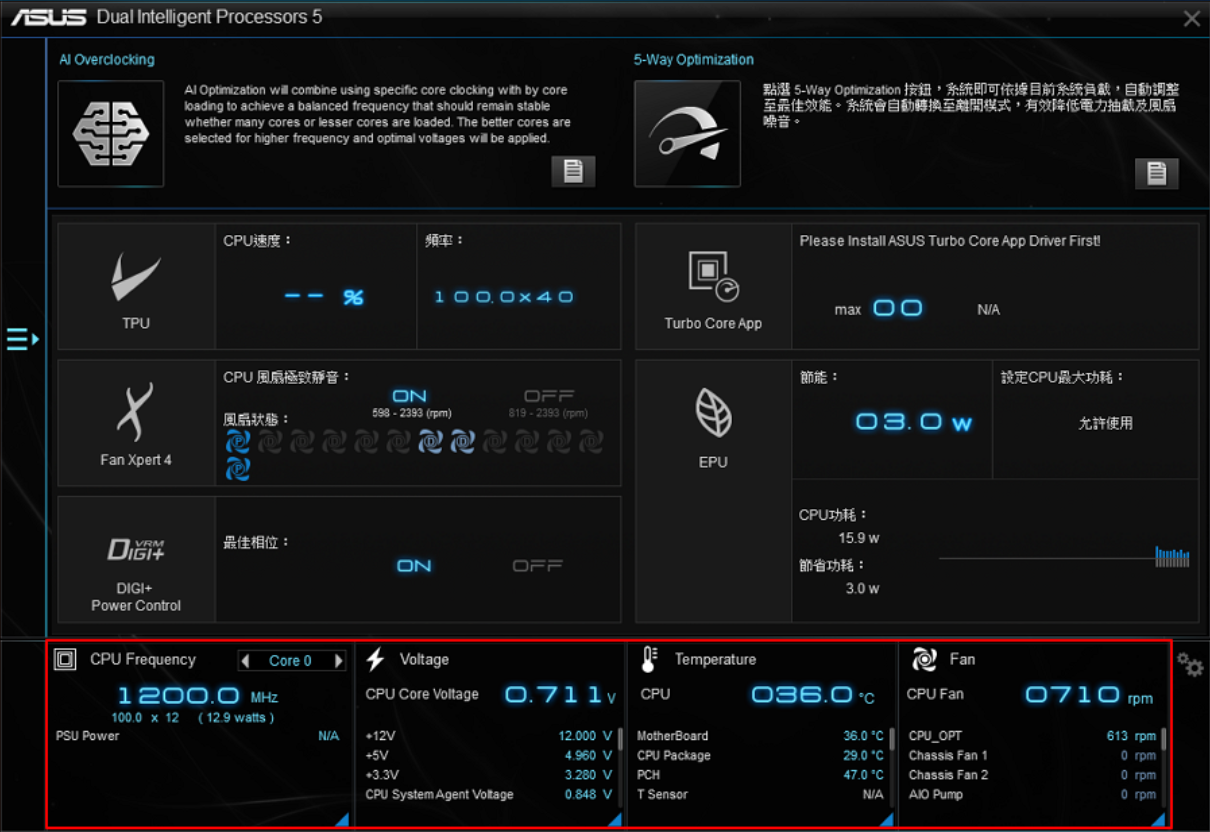
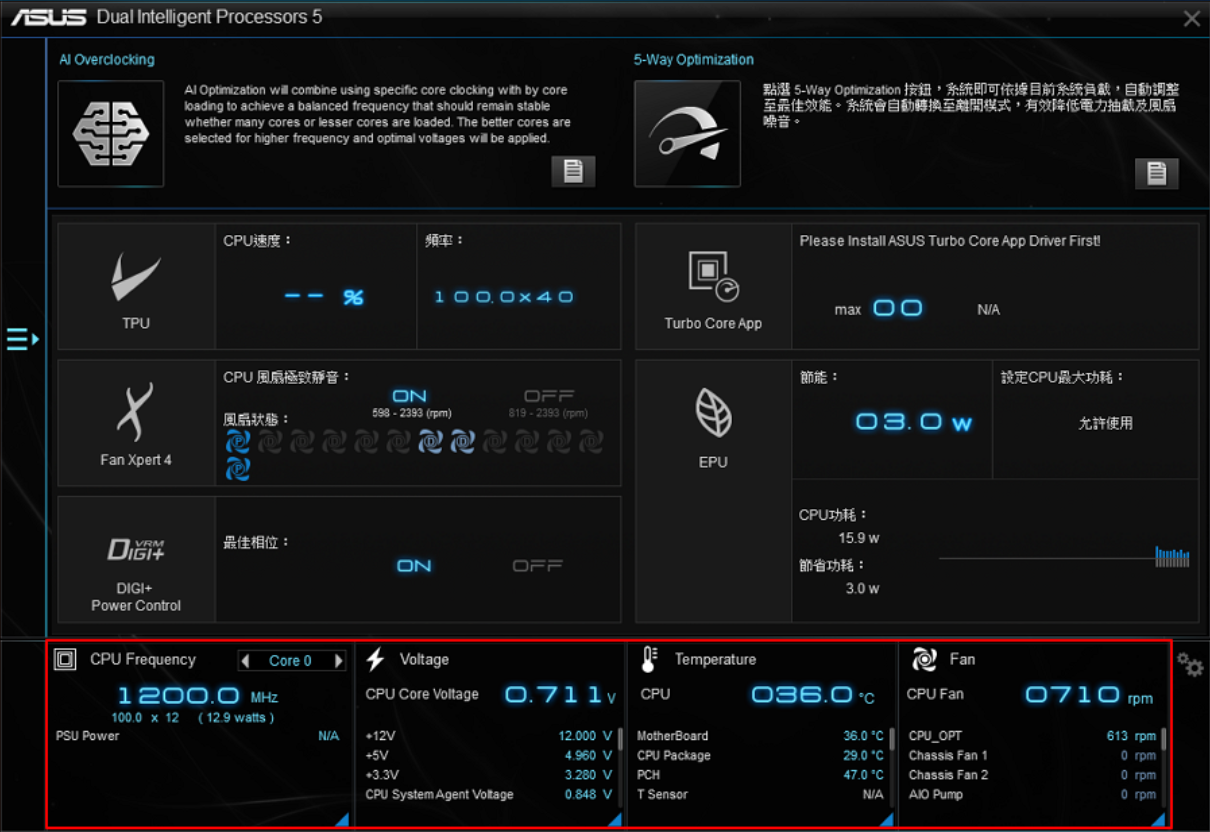
ASUS AI Suite 3 offre un réglage automatique du processeur pour les cartes mères ASUS. Le logiciel analyse le refroidissement de votre système et augmente la vitesse d’horloge grâce à son moteur d’optimisation à 5 voies. Il offre des améliorations de performances en un clic sans réglage manuel.
Vous pouvez ajuster les multiplicateurs du processeur, les tensions et les paramètres d’étalonnage de la ligne de charge depuis l’interface. Les graphiques de surveillance montrent les températures et la consommation électrique en temps réel. Le module de réglage du ventilateur vous aide à équilibrer le bruit et l’efficacité du refroidissement.
Les utilisateurs avancés peuvent passer en mode manuel pour un contrôle plus approfondi. Ce mode permet des ajustements précis de la tension et des changements de limite de puissance. Il fonctionne parfaitement sur les cartes ASUS modernes et prend en charge les modèles Intel et AMD.
6) EVGA Precision X1
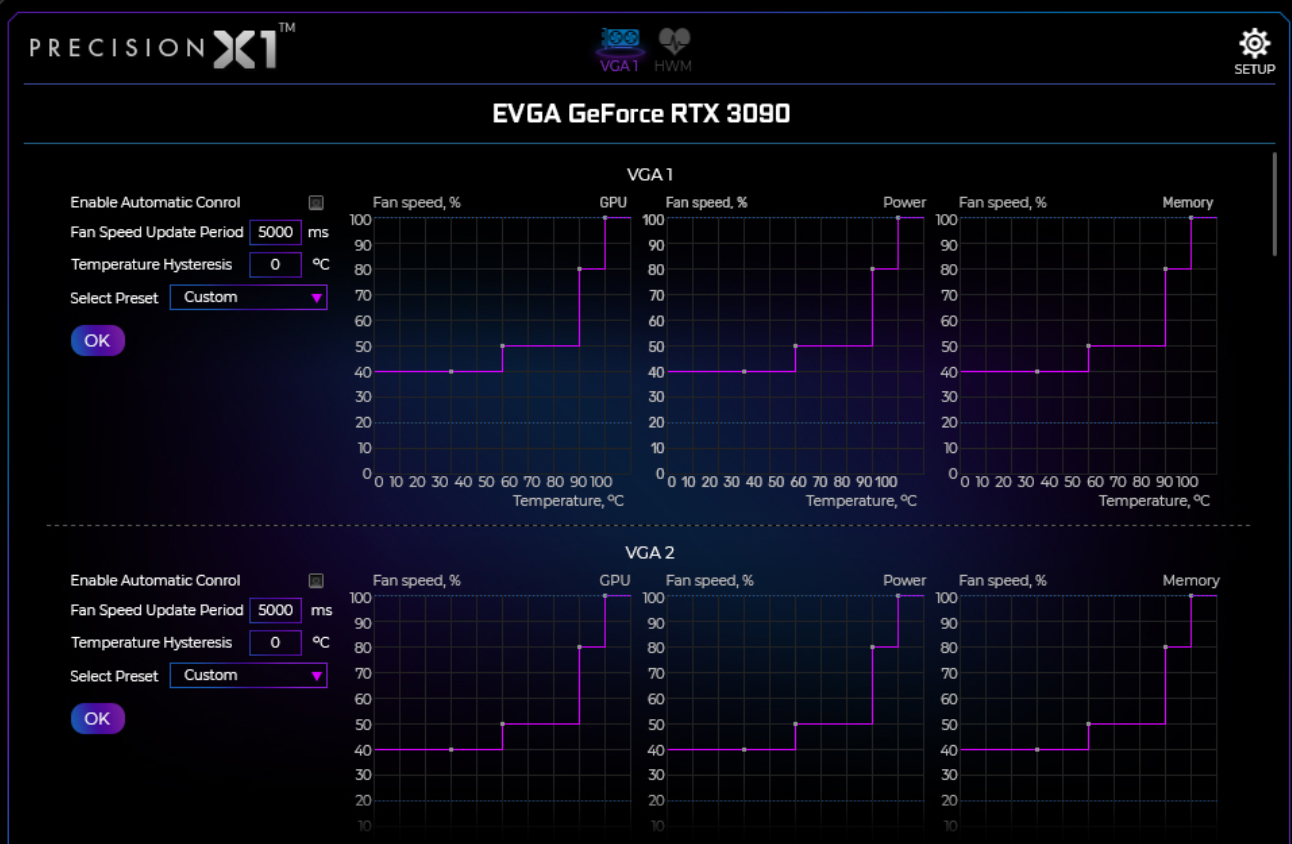
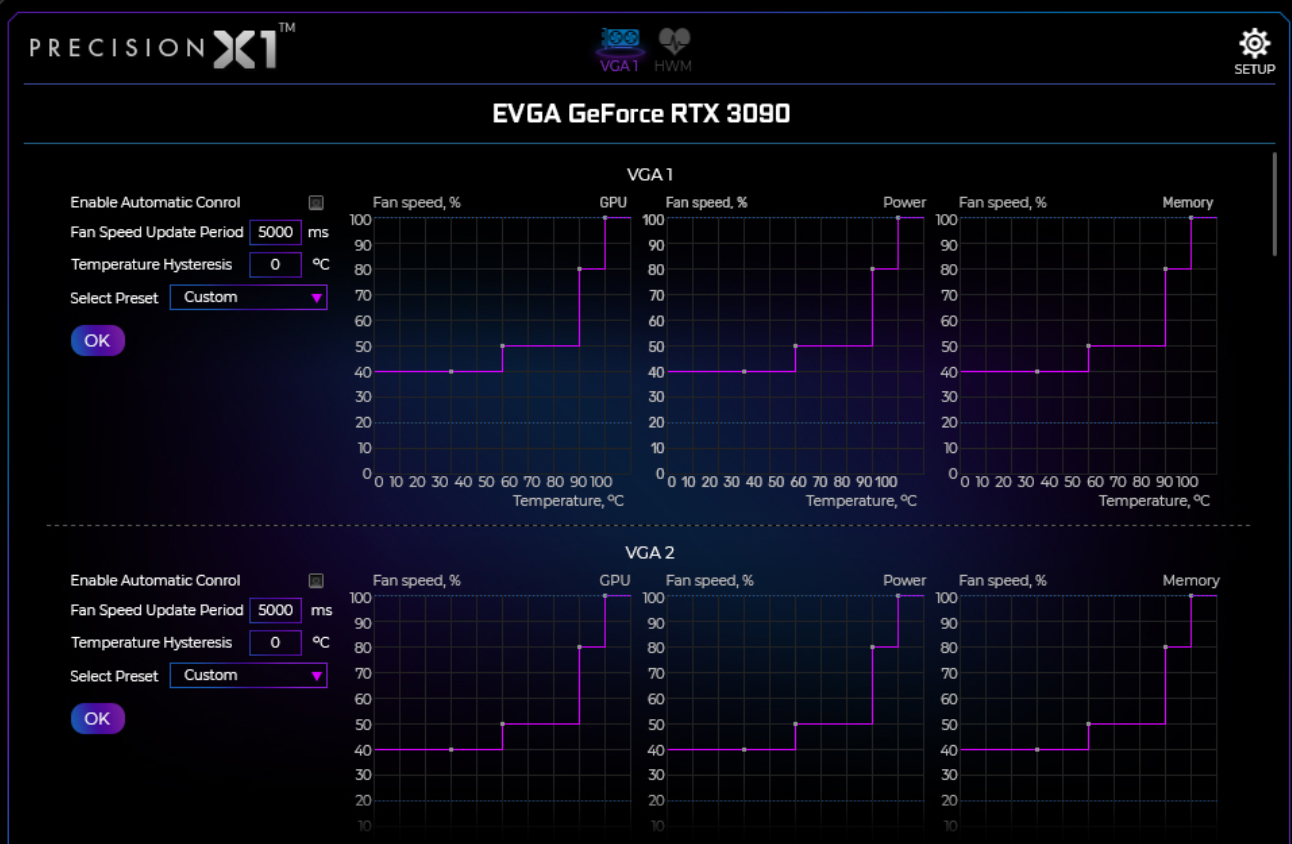
Precision X1 se concentre sur le réglage du GPU, mais il inclut une surveillance à l’échelle du système qui complète l’overclocking du processeur. De nombreux utilisateurs s’en servent pour surveiller les températures, la charge et la vitesse des ventilateurs tout en ajustant les paramètres du processeur ailleurs. Sa télémétrie en temps réel permet d’identifier les pics de chaleur ou de tension.
La disposition donne la priorité aux diagrammes et aux graphiques afin que vous puissiez voir comment le système se comporte sous contrainte. Les tests de résistance intégrés révèlent si votre système reste stable. Les utilisateurs équipés de cartes graphiques EVGA bénéficient de son interface unifiée.
Même s’il ne s’agit pas d’un overclocker de processeur dédié, de nombreux constructeurs l’utilisent comme couche de surveillance essentielle. Precision X1 se combine bien avec Intel XTU ou Ryzen Master pour un contrôle total. Il fonctionne mieux sur les configurations de jeu qui nécessitent une visibilité constante sur le comportement du système.
7) CPU-Z + HWMonitor
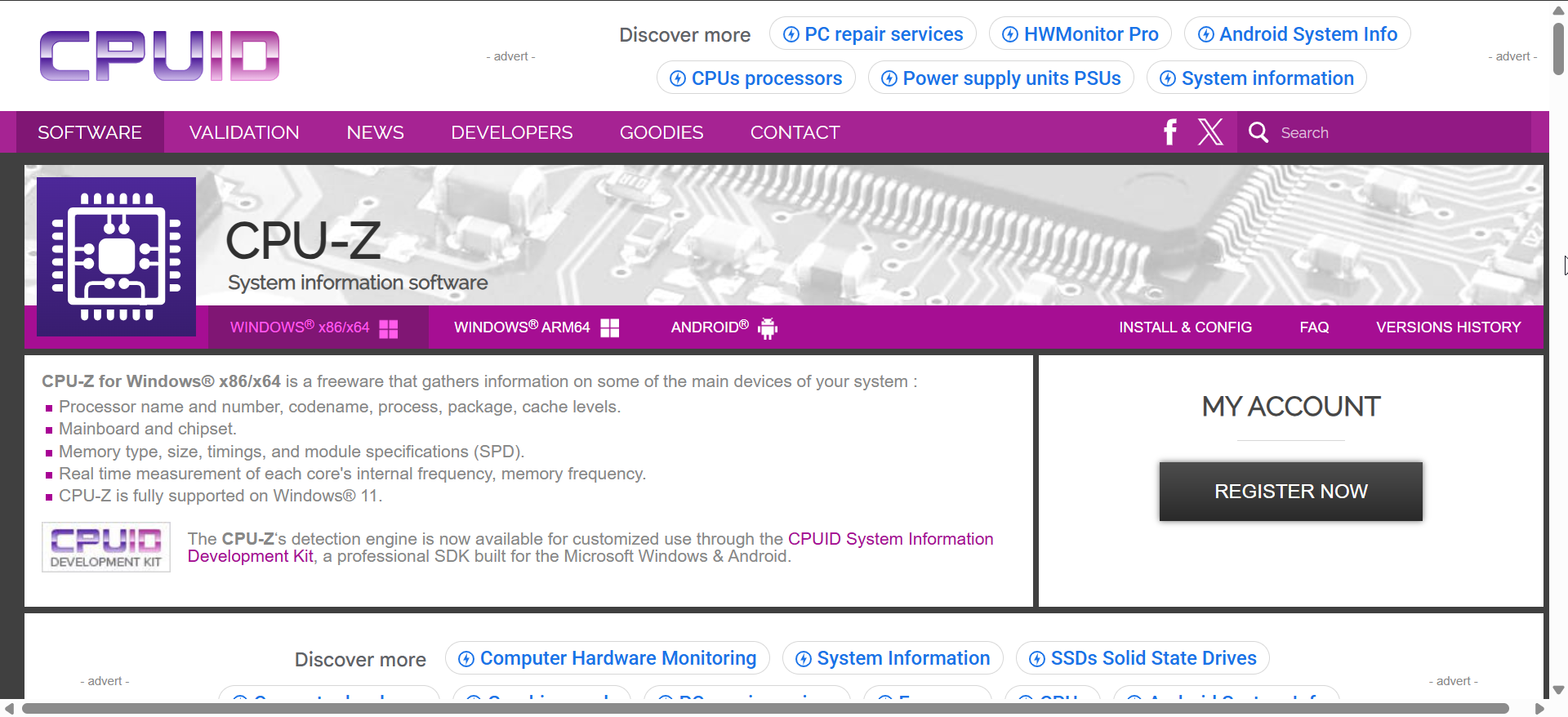
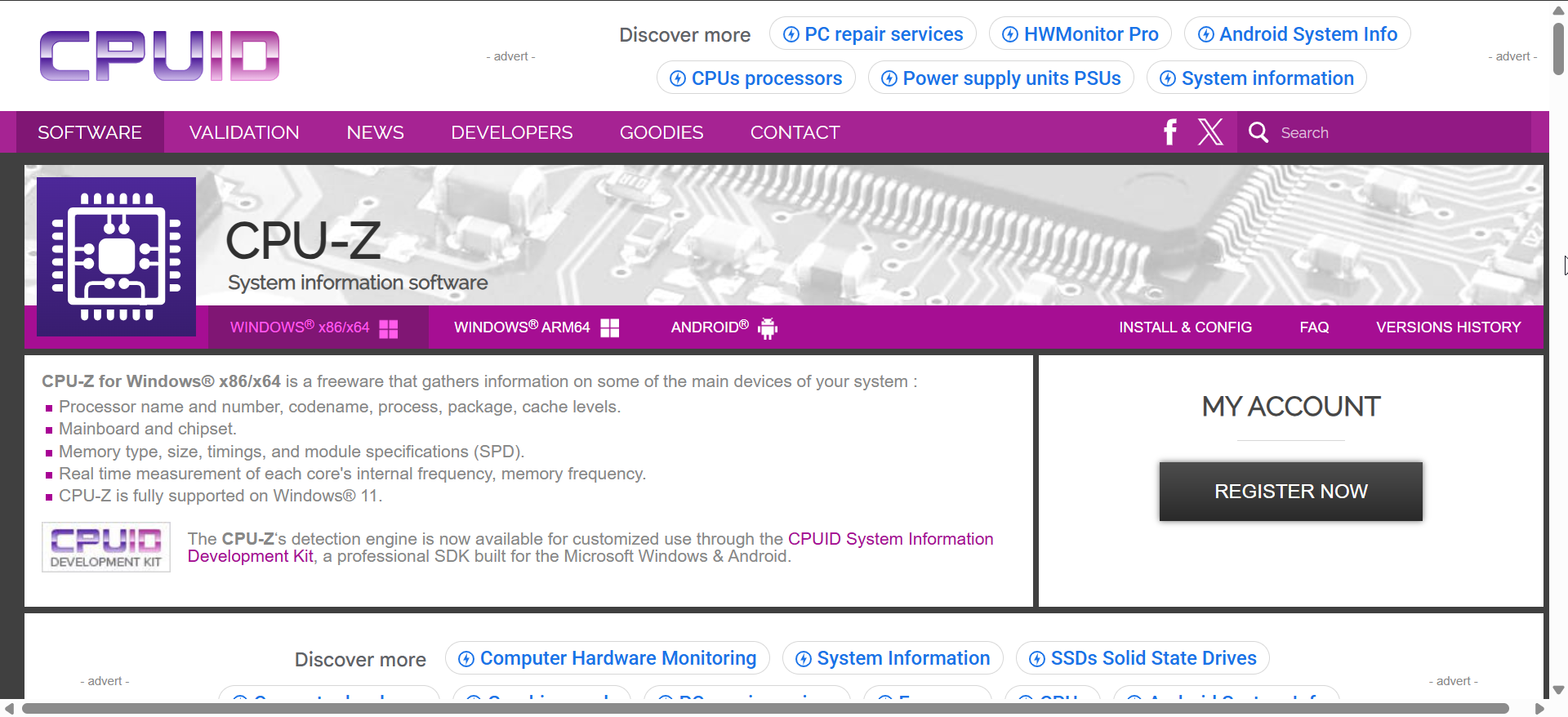
CPU-Z et HWMonitor servent de compagnons de surveillance pour tout outil d’overclocking. CPU-Z affiche les fréquences, les multiplicateurs et les spécifications détaillées du processeur. HWMonitor suit les températures, les tensions et les vitesses des ventilateurs.
Ces outils vous aident à confirmer si votre overclock s’applique correctement. Ils présentent également un comportement thermique lors de longues charges de travail de jeu ou de rendu. De nombreux utilisateurs comptent sur eux pour détecter rapidement les instabilités.
Vous pouvez les utiliser avec n’importe quelle application d’overclocking pour une expérience plus sûre. Ils ne nécessitent aucune configuration et fonctionnent sur presque toutes les versions de Windows. Les deux outils restent populaires car ils offrent une surveillance fiable et légère.
Comment choisir le bon logiciel d’overclocking
Compatibilité Windows 10 et Windows 11
Les outils modernes prennent en charge à la fois Windows 10 et Windows 11, mais les processeurs plus récents nécessitent parfois un logiciel mis à jour. Choisir un outil avec des mises à jour fréquentes réduit les bugs et les problèmes de stabilité. La plupart des outils spécifiques à une marque fonctionnent mieux avec leurs cartes mères correspondantes.
Support Intel vs AMD
Les utilisateurs Intel bénéficient le plus de XTU et ThrottleStop. Les utilisateurs d’AMD doivent compter sur Ryzen Master pour un réglage en toute sécurité. Les utilitaires de la carte mère fonctionnent bien lorsqu’ils sont associés à du matériel de marque.
Réglage automatique vs contrôle manuel
Le réglage automatique aide les débutants à obtenir un boost sûr avec moins de risques. Le contrôle manuel offre des gains plus élevés mais nécessite davantage de tests. Choisissez en fonction de votre niveau de compétence et de votre capacité de refroidissement.
Conseils de sécurité pour l’overclocking
Commencez par de petites augmentations de fréquence
Augmenter lentement les horloges vous aide à détecter rapidement l’instabilité. De petits changements réduisent le risque d’accidents ou de pics de chaleur. Cette approche fonctionne mieux sur les configurations Intel et AMD.
Surveiller la température et la tension
Les processeurs overclockés chauffent plus et peuvent consommer plus d’énergie. La surveillance vous aide à maintenir le système dans des limites sûres. La plupart des utilisateurs visent à maintenir les températures de charge en dessous de 85 °C.
Exécutez des tests de stabilité
Les tests de résistance révèlent si le système gère de lourdes charges de travail. Des outils comme Cinebench et Prime95 aident à confirmer la stabilité à long terme. L’exécution de tests après chaque modification assure la sécurité de votre PC.
Comment annuler un mauvais overclocking
Réinitialiser les paramètres du BIOS
La réinitialisation du BIOS efface les paramètres de tension et de fréquence instables. La plupart des cartes incluent un bouton de mode sans échec ou une simple option de réinitialisation. Cela rétablit immédiatement les valeurs stables en usine.
Réduire la tension ou le multiplicateur
Abaisser la tension réduit la chaleur et améliore la stabilité. La réduction des multiplicateurs diminue légèrement la fréquence du processeur. De petites restaurations résolvent souvent des plantages et des blocages aléatoires.
Utilisez le mode sans échec de Windows si le système ne parvient pas à démarrer
Le mode sans échec charge Windows avec un minimum de pilotes. Cela vous aide à supprimer les profils logiciels instables. Il vous permet également de réinstaller les outils de surveillance ou de réinitialiser les paramètres.
FAQ
L’overclocking logiciel est-il sûr ? Le réglage logiciel reste sûr lorsque vous augmentez lentement les valeurs et surveillez les températures. La plupart des outils incluent des contrôles de sécurité intégrés.
L’overclocking annule-t-il la garantie ? Certains fabricants envisagent l’overclocking en dehors des spécifications prévues. Vérifiez toujours votre politique matérielle avant de repousser les limites.
Quel outil offre la plus grande amélioration des performances ? Les utilisateurs d’Intel constatent souvent des gains importants grâce à XTU. Les utilisateurs d’AMD profitent généralement le plus de Ryzen Master.
Avez-vous besoin d’un refroidissement spécial pour overclocker ? Un refroidissement par air puissant fonctionne pour les overclocks légers. Le refroidissement liquide aide à maintenir la stabilité à des vitesses plus élevées.
Résumé
Intel XTU fonctionne mieux avec les puces Intel. Ryzen Master offre aux utilisateurs d’AMD un contrôle précis. ThrottleStop aide les anciens ordinateurs portables Intel à fonctionner plus rapidement. Les outils de carte mère simplifient le réglage des cartes MSI et ASUS. Les outils de surveillance comme CPU-Z améliorent la sécurité. De petites étapes, des températures stables et des tests de résistance évitent les dommages.
Conclusion
Le meilleur logiciel d’overclocking de processeur dépend du processeur que vous utilisez et du niveau de contrôle souhaité. Des outils comme Intel XTU et Ryzen Master offrent des chemins de réglage sécurisés pour la plupart des systèmes Windows. Avec de petits ajustements, un refroidissement adéquat et une surveillance attentive, votre PC peut fonctionner plus rapidement sans compromettre la stabilité.